[RISOLTO] Il tuo computer è offline, accedi con lultima password Windows 10
![[RISOLTO] Il tuo computer è offline, accedi con lultima password Windows 10 [RISOLTO] Il tuo computer è offline, accedi con lultima password Windows 10](https://luckytemplates.com/resources1/images2/image-9241-0408150603104.jpg)
Se stai riscontrando l
![[RISOLTO] Come correggere gli errori di Runtime Broker (RuntimeBroker.exe). [RISOLTO] Come correggere gli errori di Runtime Broker (RuntimeBroker.exe).](https://luckytemplates.com/resources1/images2/image-6738-0408150610335.png)
Se hai visto il processo di Runtime Broker nella finestra di Task Manager o hai riscontrato gli errori di Runtime Broker in Windows 10, sei nel posto GIUSTO. Questo articolo include informazioni complete come cos'è Runtime Broker, perché è in esecuzione e come correggere gli errori RuntimeBroker.exe in Windows 10.
Quindi, senza perdere tempo , estraiamo le informazioni di Runtime Broker o RuntimeBroker.exe.
Runtime Broker è un processo di Windows che gestisce i permessi delle app sul sistema. Questo processo di base di Microsoft ha debuttato in Windows 8 ed è disponibile anche in Windows 10. Viene utilizzato per determinare se le app di Windows Store gestiscono correttamente tutte le loro autorizzazioni, come l'accesso alla posizione o al microfono.
In generale, utilizza pochissima memoria e ha un utilizzo della CPU molto basso, fungendo da mediatore tra le app universali e le impostazioni di privacy e sicurezza create dall'utente.
Quando Runtime Broker non è in uso, occupa circa 20-40 MB di memoria e 0% di CPU. Tuttavia, dopo l'avvio di un'app, può consumare da 500 a 700 MB di memoria e influenzare in modo significativo l'utilizzo della CPU.
In alcuni casi, il processo può consumare oltre il 30% della CPU, causando rallentamenti. Questo è spesso segnalato dagli utenti dopo un aggiornamento a Windows 10.
NO, Runtime Broker non può essere disabilitato. È necessario per la sicurezza e la privacy durante l'uso delle app universali. Puoi terminare il processo in Task Manager temporaneamente, ma si riavvierà automaticamente.
No, Runtime Broker non è un virus; è un componente legittimo di Windows. Tuttavia, verifica sempre la posizione del file tramite Task Manager e confronta con la cartella Windows\System32.
Di seguito un elenco degli errori più frequenti e le loro soluzioni:
Qui ci sono diversi metodi per correggere gli errori Runtimebroker.exe in Windows 10:
Se riscontri un elevato utilizzo della CPU o della memoria, segui le correzioni qui sotto.
Il software antivirus potrebbe causare un utilizzo elevato della CPU. Disabilitarlo temporaneamente può aiutarti a identificare la causa del problema.
A volte uccidere il processo di Runtime Broker dal Task Manager risolve il problema.
Puoi seguire i passaggi già discussi sopra.
Questo è un modo delicato, assicurati di seguire attentamente:
Disabilitare questa funzione può risolvere problemi di elevato utilizzo della CPU e della RAM.
Puoi utilizzare PC Repair Tool per risolvere vari problemi di prestazioni del PC e pulire eventuali errori.
Abbiamo fornito informazioni dettagliate riguardo il processo di Runtime Broker e le soluzioni per risolverne gli errori. Se hai ulteriori domande o suggerimenti, non esitare a contattarci.
È importante mantenere il computer in ottima forma. L'ottimizzazione include gestire le app di avvio, mantenere i registri puliti, e utilizzare un ottimizzatore dedicato. Advanced System Optimizer è consigliato per una gestione completa delle prestazioni.
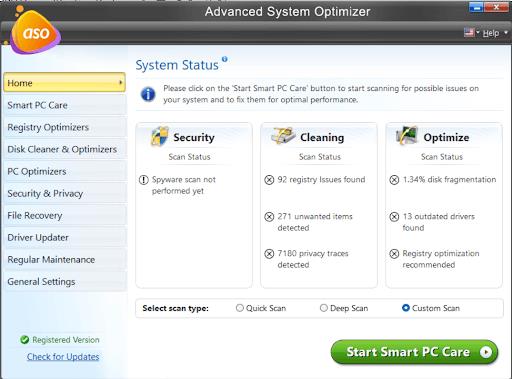
Scarica ora Advanced System Optimizer per ottimizzare il tuo PC.
Se stai riscontrando l
Vuoi spostare gli elementi in Presentazioni Google senza perdere la loro posizione relativa? Scopri come raggrupparli in pochi semplici passi.
Scopri come cancellare la cronologia delle connessioni desktop remoto in modo semplice e veloce seguendo i passaggi indicati.
Scopri come attivare o disattivare Caps Lock su Chromebook in modo semplice e veloce. Segui i nostri passaggi per personalizzare la tua esperienza di digitazione.
Scopri come regolare i rientri degli elenchi in Microsoft Word per migliorare la formattazione del tuo documento.
Stai riscontrando problemi con la connettività HDMI su Windows 11? Scopri come risolvere i problemi di HDMI con 11 semplici correzioni.
Scopri come risolvere Valheim continua a bloccarsi, bloccarsi, schermo nero e problemi di avvio. Segui queste soluzioni efficaci per giocare senza interruzioni.
Scopri come abilitare e personalizzare il lettore immersivo in Microsoft Word per una lettura più accurata, aiuto con la pronuncia delle parole e per ascoltare il documento letto ad alta voce.
Scopri come riprodurre i tuoi file musicali archiviati su Google Drive senza doverli scaricare. Utilizza Music Player per Google Drive per un
Scopri come risolvere l





![[RISOLTO] Valheim continua a bloccarsi, bloccarsi, schermo nero, non si avviano problemi [RISOLTO] Valheim continua a bloccarsi, bloccarsi, schermo nero, non si avviano problemi](https://luckytemplates.com/resources1/images2/image-5324-0408150843143.png)


![[RISOLTO] Errore imprevisto di Windows 10 Defender e Microsoft Defender Threat Service ha interrotto lerrore [RISOLTO] Errore imprevisto di Windows 10 Defender e Microsoft Defender Threat Service ha interrotto lerrore](https://luckytemplates.com/resources1/images2/image-1378-0408150533360.png)